Microsoft présente le moyen le plus simple d’accéder à votre calendrier Outlook sur un Mac
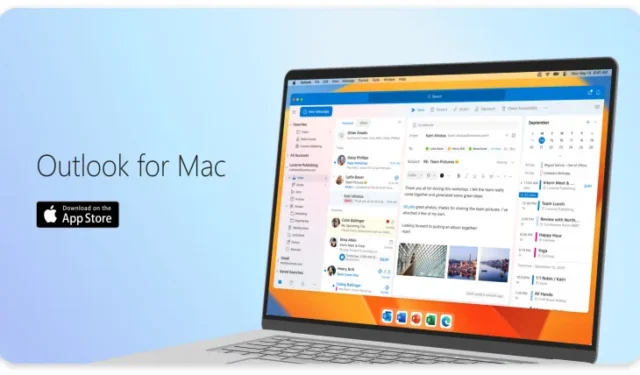
Qu’il s’agisse de publier de nouveaux thèmes Pride ou de rendre l’application Outlook totalement gratuite , Microsoft s’est récemment beaucoup concentré sur le client Outlook macOS. Le géant de la technologie de Redmond poursuit ses efforts pour apporter plus de fonctionnalités aux utilisateurs d’Outlook sur Mac, la dernière étant une nouvelle façon d’accéder au calendrier.
Microsoft a introduit peut-être le moyen le plus simple d’accéder au calendrier Outlook sur un Mac. Il a introduit une nouvelle icône Outlook cliquable dans la barre de menus macOS pour permettre aux utilisateurs d’accéder aux événements de calendrier à venir en un seul clic. C’est beaucoup plus facile que de naviguer dans votre calendrier ou Ma journée dans Outlook.
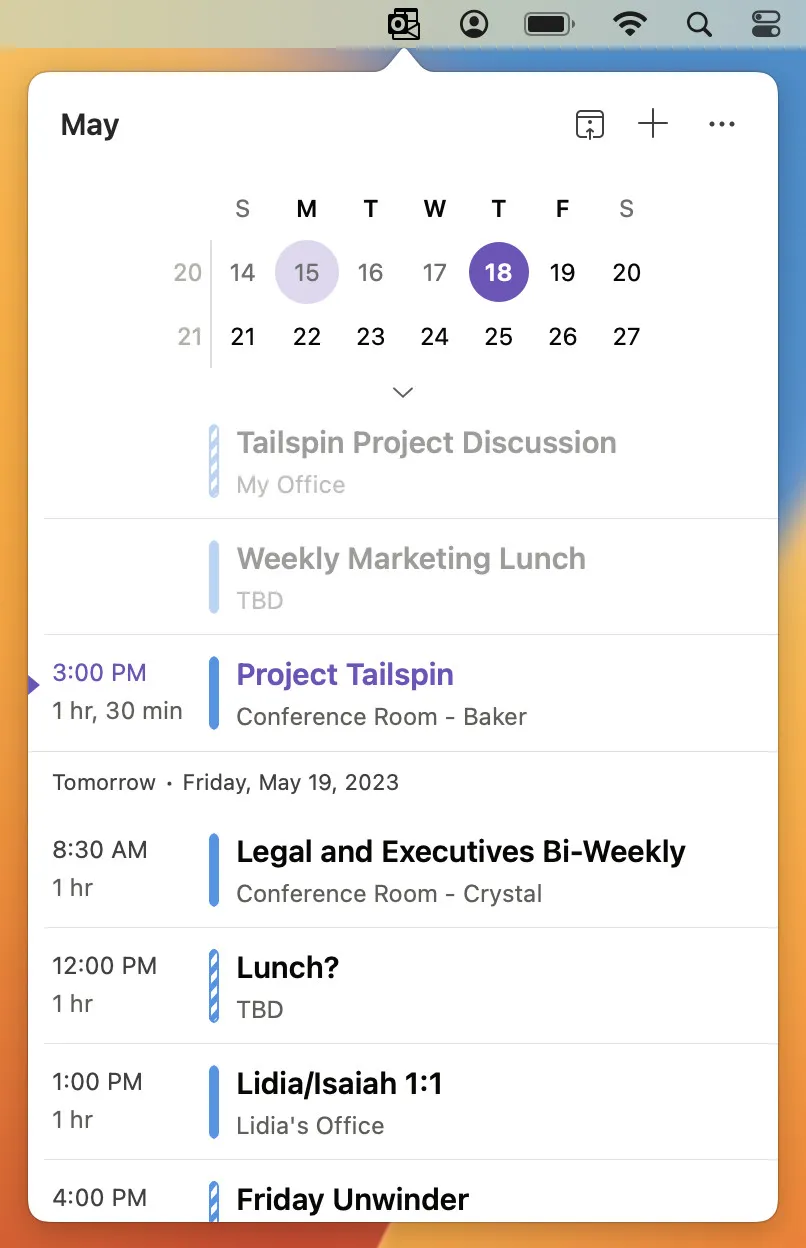
Cependant, l’icône Outlook dans la barre de menus ne sera visible que lorsque vous ouvrirez l’application Oultook sur votre Mac. En d’autres termes, vous devrez maintenir l’application en cours d’exécution pour accéder aux prochains événements du calendrier Outlook à partir de la barre de menus. Cela dit, l’application Outlook n’a pas besoin d’être mise au point pour pouvoir accéder au calendrier à partir de la barre de menus.
Pour les utilisateurs de Windows, le moyen le plus simple d’accéder au calendrier Outlook consiste à utiliser les widgets. Tout ce que vous avez à faire est d’épingler le widget Outlook sur le tableau Widgets de Windows 11. Les utilisateurs de Windows 10 peuvent accéder à leurs événements de calendrier Outlook directement depuis la vue du calendrier de la barre des tâches.
Sur macOS, la nouvelle icône Outlook dans la barre de menus est activée par défaut et est facultative, ce qui signifie que vous pouvez changer d’avis plus tard si vous ne l’aimez pas. Pour désactiver l’icône Outlook dans la barre de menus macOS, accédez à Outlook > Paramètres > Ma journée . Maintenant, vous pouvez ouvrir la boîte de dialogue Ma journée , puis décocher la case Afficher ma journée dans la barre de menus pour désactiver la fonction.
Selon le billet de blog Microsoft 365 Insider , la nouvelle icône Outlook de la barre de menus macOS est disponible pour les initiés exécutant la version 16.72 (Build 23040200) ou une version ultérieure.



Laisser un commentaire